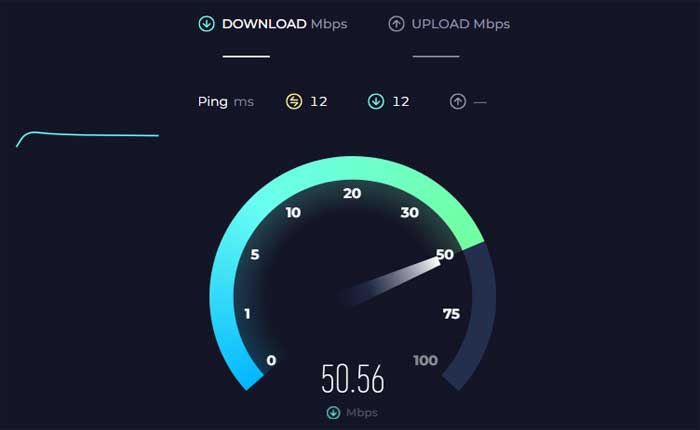Stai affrontando il problema di Jagex Launcher che non funziona? Se sì, non preoccuparti, sei nel posto giusto.
Jagex Launcher è un launcher ufficiale di giochi sviluppato da Jagex, principalmente per i suoi popolari MMORPG, RuneScape e Old School RuneScape.
Il launcher funge da hub centrale per consentire ai giocatori di accedere e gestire i giochi Jagex e i relativi contenuti.
Tuttavia, molti utenti si trovano ad affrontare il problema del mancato funzionamento di Jagex Launcher.
In questa guida ti mostrerò alcune soluzioni semplici ed efficaci per risolvere questo problema.
Iniziamo.
Come risolvere il problema con il launcher Jagex che non funziona
Ecco alcuni passaggi che puoi provare a risolvere il problema:
Riavviare il programma di avvio:
A volte, il problema può essere temporaneo e può essere risolto semplicemente riavviando Jagex Launcher.
Chiudi completamente il programma di avvio e quindi riavvialo per vedere se il problema persiste.
Fare così:
- Chiudi completamente Jagex Launcher facendo clic su “X” pulsante nell'angolo in alto a destra.
- Apri Task Manager sul tuo computer premendo “Ctrl + Maiusc + Esc”.
- Vai a “Processi” scheda e cercare eventuali processi associati a Jagex Launcher (ad esempio, “JagexLauncher.exe”).
- Se trovi processi Jagex Launcher, selezionali e fai clic “Ultimo compito” per terminarli.
- Attendi qualche secondo per assicurarti che tutti i processi di Jagex Launcher siano terminati.
- Apri nuovamente il Jagex Launcher.
Controlla se il problema persiste.
Riavvia il tuo computer:
A volte un semplice riavvio del computer può risolvere i problemi del software aggiornando il sistema ed eliminando problemi temporanei.
Fare così:
- Clicca sul Pulsante Start situato nella parte inferiore sinistra dello schermo oppure premi il tasto Windows sulla tastiera.
- Nel menu Start, fare clic su Icona di alimentazione, che assomiglia ad un cerchio con una linea verticale in alto.
- Nelle opzioni di risparmio energia, fare clic su Ricomincia.
Dopo aver riavviato il computer, prova ad avviare nuovamente Jagex Launcher per vedere se il problema è stato risolto.
Controlla la connessione Internet:
Assicurati che la tua connessione Internet sia stabile e funzioni correttamente.
Una connessione Internet scarsa o instabile a volte può causare problemi con piattaforme online come Jagex Launcher.
Prova a riavviare il router o a passare a una rete diversa, se possibile.
Inoltre, se stai utilizzando una VPN, valuta la possibilità di disabilitarla per vedere se risolve i problemi con Jagex Launcher.
Le VPN possono occasionalmente interferire con la connettività del launcher, causando malfunzionamenti.
Controlla lo stato del server:
Il problema potrebbe riguardare Jagex, quindi controlla se ci sono problemi noti o aggiornamenti di manutenzione.
Controlla il loro sito ufficiale o i social media per eventuali annunci riguardanti l'interruzione del servizio.
Se riscontri problemi in corso, potrebbe essere necessario attendere finché non verranno risolti.
Controlla i requisiti di sistema:
Assicurati che il tuo computer soddisfi i requisiti minimi di sistema per eseguire Jagex Launcher e i giochi associati.
Se il tuo sistema non soddisfa i requisiti, potrebbe riscontrare problemi di compatibilità o prestazioni.
I requisiti minimi includono:
- Processore: Intel i3+ a 2,4+ GHz.
- Memoria: 4 GB di RAM.
- Grafica: AMD Radeon 7xxx+.
- Rete: connessione Internet a banda larga.
- Memoria: 8 GB di spazio disponibile
Esegui come amministratore:
Se stai utilizzando Jagex Launcher su un PC Windows, prova a eseguirlo come amministratore.
Fare così:
- Fare clic con il tasto destro sul collegamento del programma di avvio e selezionare “Esegui come amministratore” dal menu contestuale.
Questo a volte può risolvere problemi relativi alle autorizzazioni.
Controlla gli aggiornamenti:
Assicurati che Jagex Launcher sia aggiornato. Gli sviluppatori rilasciano spesso aggiornamenti per risolvere bug e migliorare la stabilità.
Controlla eventuali aggiornamenti disponibili e installali se necessario.
Fare così:
- Avvia il programma di avvio sul tuo computer.
- Il programma di avvio dovrebbe verificare automaticamente la presenza di aggiornamenti quando lo apri.
- Se è disponibile un aggiornamento, in genere riceverai una notifica che ti chiede di eseguire l'aggiornamento.
- Se è disponibile un aggiornamento, seguire le istruzioni visualizzate sullo schermo per scaricare e installare la versione più recente.
- Se il programma di avvio non richiede un aggiornamento, puoi visitare il sito Web ufficiale di Jagex o il sito Web RuneScape per scaricare l'ultima versione del programma di avvio.
Una volta aggiornato, controlla se il problema persiste.
Cancella cache del launcher Jagex:
Svuotare la cache può spesso risolvere i problemi con Jagex Launcher.
Ecco come farlo:
- premi il Tasto Windows + R per aprire la finestra di dialogo Esegui.
- Tipo “%localappdata%” (senza virgolette) nella finestra di dialogo Esegui e premere Accedere.
- Questo aprirà la cartella AppData locale.
- Individuare e aprire il file “Lanciatore Jagex” cartella.
- All'interno della cartella Jagex Launcher, dovresti vedere a “Cassa” cartella.
- Una volta trovato, fare clic con il pulsante destro del mouse nella cartella cache e seleziona “Eliminare” dal menu contestuale.
Una volta eliminata la cartella della cache, riavvia il client Jagex Launcher e controlla se il problema è stato risolto.
Controlla le impostazioni antivirus/firewall:
Le impostazioni del tuo software antivirus o del firewall potrebbero impedire a Jagex Launcher di accedere a Internet o ad alcune risorse di sistema.
Disabilitali per vedere se questo risolve il problema:
Qui segui i passaggi:
Disattivazione dell'antivirus:
Sicurezza di Windows (Windows Defender):
- Apri Sicurezza di Windows cercandolo nella barra di ricerca di Windows.
- Clicca su “Protezione da virus e minacce.”
- Sotto “Impostazioni di protezione da virus e minacce” clicca su “Gestisci impostazioni”.
- Disattiva “Protezione in tempo reale” per disattivare temporaneamente Windows Defender.
Disabilitare il firewall:
Windows Firewall (PC Windows):
- Apri il Pannello di controllo dal menu Start.
- Vai a “Sistema e sicurezza” e quindi fare clic su “Firewall Windows Defender.”
- Nel riquadro di sinistra, fare clic su “Attiva o disattiva Windows Defender Firewall.”
- Seleziona l'opzione per “Disattiva Windows Defender Firewall” sia per le reti private che per quelle pubbliche.
- Clic “OK” per salvare le modifiche.
Successivamente, prova a eseguire nuovamente Jagex Launcher e controlla se il problema persiste.
Assicurati di riattivarli in seguito.
Reinstallare il programma di avvio:
Se nessuno dei passaggi precedenti risolve il problema, potrebbe essere necessario reinstallare Jagex Launcher.
Disinstalla il programma di avvio dal tuo computer, scarica la versione più recente dal sito Web ufficiale di Jagex, quindi reinstallala.
Fare così:
- Apri il Pannello di controllo dal menu Start.
- Clicca su “Disinstallare un programma” (sotto Programmi).
- Trovare il Lanciatore Jagex nell'elenco dei programmi installati, selezionarlo, quindi fare clic su “Disinstalla” O “Rimuovere.”
- Seguire le istruzioni visualizzate sullo schermo per completare il processo di disinstallazione.
- Visita l'ufficiale Sito web Jagex e scarica l'ultima versione di Jagex Launcher.
- Una volta completato il download, individua il file di installazione scaricato sul tuo computer.
- Esegui il file di installazione scaricato per avviare il processo di installazione.
- Segui le istruzioni visualizzate sullo schermo per installare Jagex Launcher sul tuo computer.
- Una volta completata l'installazione, avvia Jagex Launcher.
- Accedi con le credenziali del tuo account Jagex o crea un nuovo account se non ne hai già uno.
Dopo aver effettuato l'accesso, controlla se il launcher funziona correttamente e se il problema che stavi riscontrando è stato risolto.
Contatta il supporto:
Se tutto il resto fallisce, contatta il supporto Jagex per assistenza.